Современные игры все больше требуют от компьютеров огромных ресурсов, и знать, сколько кадров в секунду генерирует графический процессор, может быть полезно для оптимизации игрового процесса или оценки производительности системы. Один из способов узнать количество кадров в секунду, или FPS, на графической карте Nvidia GeForce - использовать программное обеспечение GeForce Experience.
GeForce Experience является не просто программой для обновления драйверов видеокарты Nvidia, но и функциональным инструментом для управления настройками графики в играх. Одной из его возможностей является включение счетчика FPS, который отображает текущую частоту кадров в играх прямо на экране. Это может быть полезно для мониторинга производительности, а также для настройки оптимальных параметров графики на конкретной конфигурации ПК.
Включение счетчика FPS в GeForce Experience может быть полезным не только для геймеров, но и для разработчиков программ и графики, чтобы оценивать производительность приложений и оптимизировать их работу под конкретное оборудование. Также счетчик FPS может быть полезен для пользователей, которые пытаются найти причину подвисания или снижения производительности компьютера при запуске определенных программ или процессов.
Шаг 1: Установка GeForce Experience
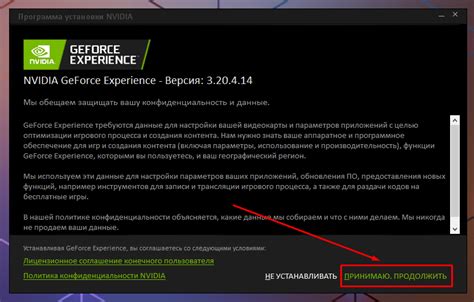
Прежде чем включить счетчик ФПС в GeForce Experience, вам необходимо установить эту программу на ваш компьютер. Следуйте инструкциям, чтобы успешно установить GeForce Experience:
Шаг 1: Посетите официальный сайт NVIDIA и перейдите на страницу загрузки GeForce Experience.
Шаг 2: Нажмите кнопку "Загрузить", чтобы скачать установочный файл.
Шаг 3: Откройте скачанный файл для начала установки.
Шаг 4: Следуйте инструкциям мастера установки и примите все по умолчанию параметры.
Шаг 5: По завершении установки, запустите программу GeForce Experience.
Теперь, когда у вас установлена GeForce Experience, вы можете перейти к настройке счетчика ФПС.
Шаг 2: Обновление GeForce Experience до последней версии
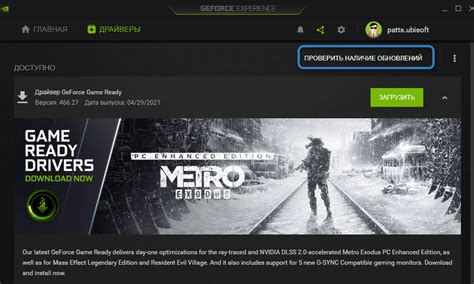
Чтобы включить счетчик ФПС в GeForce Experience, необходимо убедиться, что вы используете последнюю версию программы. Это важно, так как новые версии часто включают дополнительные функции и улучшения.
Для обновления GeForce Experience выполните следующие действия:
- Откройте программу GeForce Experience на вашем компьютере.
- В верхнем правом углу программы нажмите на иконку шестеренки, чтобы открыть меню настроек.
- В меню настроек выберите вкладку "Обновления".
- Нажмите на кнопку "Проверить обновления" и дождитесь, пока программа проверит наличие новых версий.
- Если доступна новая версия программы, нажмите на кнопку "Обновить", чтобы загрузить и установить ее.
- После установки новой версии GeForce Experience перезапустите программу, чтобы изменения вступили в силу.
Теперь вы готовы перейти к следующему шагу и включить счетчик ФПС в GeForce Experience.
Шаг 3: Открытие GeForce Experience и вход в аккаунт NVIDIA
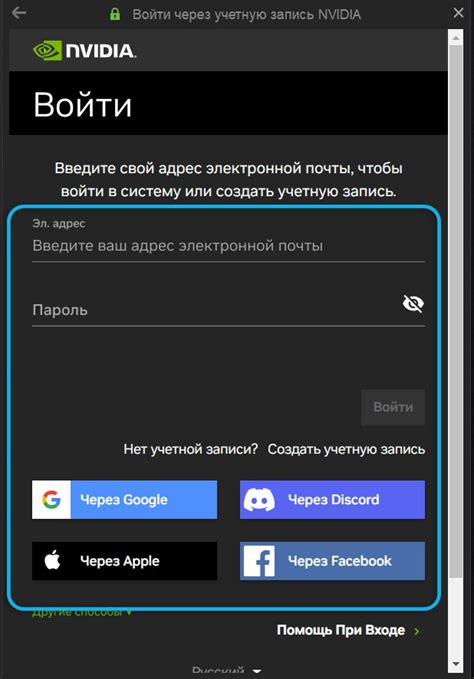
Для того чтобы включить счетчик ФПС в GeForce Experience, необходимо открыть программу и войти в свой аккаунт NVIDIA.
1. Запустите программу GeForce Experience на вашем компьютере.
2. В верхней части окна программы найдите кнопку "Войти", и щелкните по ней.
3. В появившемся окне введите вашу почту и пароль от аккаунта NVIDIA.
4. Щелкните по кнопке "Войти", чтобы войти в свой аккаунт.
5. Если у вас нет аккаунта NVIDIA, вы можете зарегистрироваться, щелкнув по ссылке "Создать аккаунт" в том же окне.
6. После успешного входа в аккаунт NVIDIA, вы будете перенаправлены в главное меню GeForce Experience.
Теперь вы готовы перейти к следующему шагу и включить счетчик ФПС в GeForce Experience!
Шаг 4: Поиск и запуск игры в GeForce Experience
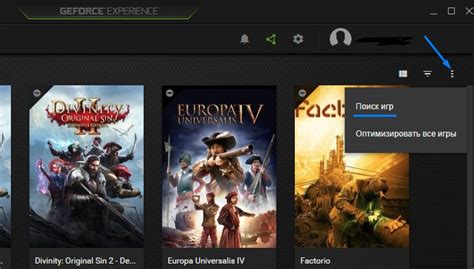
После установки GeForce Experience откройте приложение и войдите в свой аккаунт NVIDIA, если вы еще не авторизованы.
Затем откройте раздел "Игры" в левой панели приложения.
Нажмите на кнопку "Плюс" в правом верхнем углу экрана, чтобы добавить игру в список игр.
Приложение автоматически выполнит поиск игр, установленных на вашем компьютере. Если игра не появляется в списке, нажмите на кнопку "Сканировать" рядом с полем поиска, чтобы завершить поиск игр.
Когда игра будет найдена, выберите ее из списка и нажмите на кнопку "Добавить выбранную игру".
После добавления игры в список, вы сможете запускать ее прямо из GeForce Experience, а также использовать счетчик ФПС во время игры.
Шаг 5: Открытие настроек игры в GeForce Experience
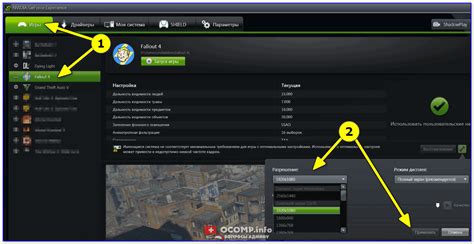
1. Запустите приложение GeForce Experience на вашем компьютере.
2. В левом меню выберите вкладку "Игры".
3. В списке совместимых игр найдите ту игру, для которой вы хотели бы включить отображение счетчика ФПС.
4. Щелкните на названии игры, чтобы открыть дополнительные настройки для нее.
5. В открывшемся окне найдите раздел "Настройки игры" и кликните на нем.
6. В этом разделе вы сможете настроить различные параметры игры, такие как разрешение экрана, вертикальная синхронизация и другие. Здесь же расположена опция "Отображение счетчика ФПС".
7. Установите переключатель "Отображение счетчика ФПС" в положение "Включено".
8. После включения опции сохраните изменения и закройте окно настроек.
Теперь, когда вы запустите выбранную игру, вы увидите отображение счетчика ФПС в верхнем левом углу экрана.
Шаг 6: Настройка счетчика ФПС в GeForce Experience
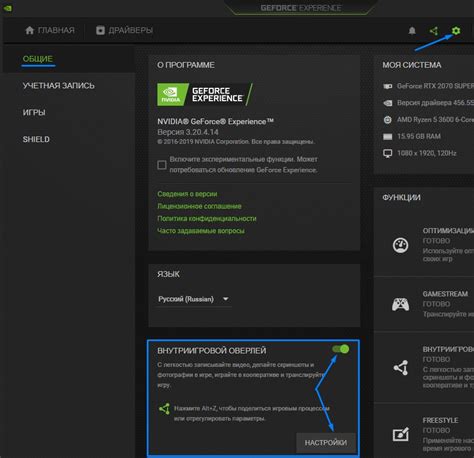
Теперь, когда GeForce Experience и включение счетчика ФПС в играх на вашем компьютере установлены, осталось только настроить его в программе. Начните, запустив программу GeForce Experience.
1. В левом верхнем углу окна GeForce Experience найдите и нажмите на значок шестеренки, чтобы открыть настройки.
2. В открывшемся окне настроек выберите вкладку "Игры".
3. Прокрутите список игр до нужной игры, в которой вы хотите отображать счетчик ФПС.
4. Нажмите на игру, чтобы открыть дополнительные настройки для нее.
5. В появившемся окне отметьте галочку "Отображать счетчик FPS" и выберите позицию счетчика на экране.
6. Нажмите кнопку "Сохранить", чтобы применить настройки.
Теперь, при запуске выбранной вами игры, счетчик ФПС будет отображаться на экране и вы сможете контролировать производительность вашего компьютера.
Шаг 7: Включение счетчика ФПС в игре через GeForce Experience

Чтобы включить счетчик FPS (количество кадров в секунду) в играх с помощью программы GeForce Experience, следуйте данным инструкциям:
- Откройте программу GeForce Experience на вашем компьютере.
- В левом верхнем углу окна программы найдите иконку шестеренки и щелкните по ней.
- В появившемся меню выберите пункт "Настройки".
- В левой панели настройки найдите раздел "Игра" и щелкните по нему.
- Настройте желаемые опции счетчика FPS, такие как его положение на экране и размер.
- Выберите игру, в которой вы хотите включить счетчик FPS.
- Нажмите на кнопку "Настроить" рядом с выбранной игрой.
- В открывшемся окне выберите вкладку "Счетчик FPS".
- Установите переключатель рядом с "Включить счетчик FPS" в положение "Вкл".
- Настройте дополнительные параметры счетчика, если необходимо.
- Закройте окно настроек и запустите выбранную игру через программу GeForce Experience.
После этого счетчик FPS будет отображаться на экране во время игры. Теперь вы сможете контролировать показатель ФПС и вносить необходимые настройки для оптимизации графического производительности.
Шаг 8: Проверка работы счетчика ФПС
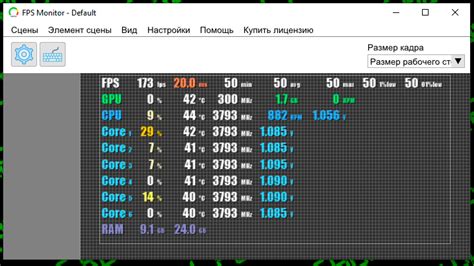
После того, как вы включили счетчик ФПС в программе GeForce Experience, пришло время проверить его работоспособность. Вот как это сделать:
- Запустите любую игру, в которой вам хочется отследить количество кадров в секунду.
- Во время игры нажмите сочетание клавиш "Alt + Z", чтобы вызвать оверлей программы GeForce Experience.
- Выберите секцию "Счетчик ФПС" в меню оверлея.
- На экране появится маленькое окно с информацией о количестве кадров в секунду.
- Переместите это окно в удобное для вас место на экране.
- Продолжайте играть и наблюдать за счетчиком ФПС.
Теперь вы можете убедиться, что счетчик ФПС работает и отображает вам актуальное количество кадров в секунду во время игры. Если у вас возникнут какие-либо проблемы или вопросы, не стесняйтесь обратиться к документации программы или поискать помощь в интернете.
Шаг 9: Настройка дополнительных параметров счетчика ФПС в GeForce Experience
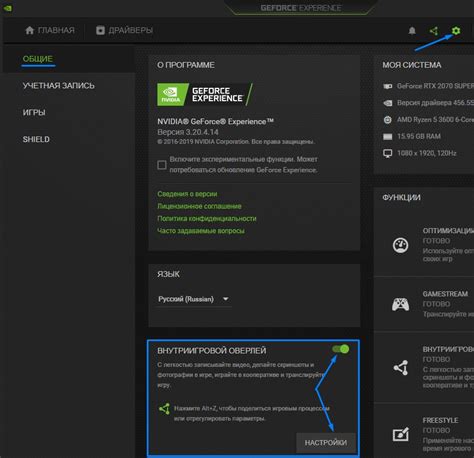
После установки и включения счетчика ФПС в GeForce Experience, вы можете настроить дополнительные параметры, чтобы получить максимальную пользу от его использования.
Чтобы настроить дополнительные параметры счетчика ФПС в GeForce Experience, выполните следующие действия:
1. Откройте программу GeForce Experience и перейдите на вкладку "Настройки".
2. В разделе "Счетчик FPS" выберите опцию "Дополнительные параметры".
3. В появившемся окне вы можете настроить следующие параметры:
| Параметр | Описание |
|---|---|
| Расположение счетчика | Выберите место, где вы хотите отображать счетчик ФПС на экране - в верхнем левом, верхнем правом, нижнем левом или нижнем правом углу. |
| Размер шрифта | Выберите размер шрифта для отображения счетчика ФПС. |
| Цвет шрифта | Выберите цвет шрифта для отображения счетчика ФПС - черный, белый, зеленый, красный или синий. |
| Прозрачность фона | Выберите уровень прозрачности фона счетчика ФПС. |
4. После настройки всех параметров нажмите кнопку "Применить" и закройте окно настроек.
Теперь счетчик ФПС будет отображаться на экране в соответствии с выбранными параметрами. Вы можете настроить эти параметры в любое время, проводя эксперименты и находя наиболее удобные настройки счетчика ФПС для ваших потребностей.